تعرف على الدليل التفصيلي حول كيفية قص أغاني iTunes
كل واحد منا يعرفه بالتأكيد تطبيق iTunes، ولكن لا يدرك الجميع الخدمات والميزات التي يمكن أن يقدمها لمستخدميه. يمكن أن يعمل iTunes كأداة دفق لتشغيل المقطوعات وقوائم التشغيل التي تحبها ، وفي الوقت نفسه ، يمكن أن يعمل كمخزن موسيقى لتلبية مشترياتك من الموسيقى. بالنسبة للخدمات الأخرى التي يقدمها ، يجب على أولئك الذين يستخدمون iTunes بالفعل لفترة طويلة أن يعرفوا بالفعل قص بعض أجزاء الأغنية. إذا كنت لا تعرف هذا الأمر بعد ، فعليك التعرف عليه كيفية قص أغاني iTunes.
يقوم المستخدمون بقطع جزء معين من المسار لإزالة الجزء المحدد الذي لا يريدون أو استخدامه لغرض آخر. في هذا المنشور ، ستتم مشاركة جميع الأفكار التي يجب أن تعرفها حول كيفية قص الأغاني على iTunes ، والتي تتعلق بشكل خاص بالإجراء الذي يجب اتباعه. لحسن الحظ ، فإن الخطوات بسيطة للغاية ويمكن للمستخدمين فهمها بسهولة.
دليل المحتويات الجزء 1. هل من الممكن قص الأغاني في iTunes؟الجزء 2. كيفية قص جزء من الأغنية باستخدام iTunes؟الجزء 3. أفضل طريقة لقص أغاني iTunesالجزء 4. الكلمات الأخيرة
الجزء 1. هل من الممكن قص الأغاني في iTunes؟
كما ذكرنا سابقًا ، هناك العديد من الأشياء التي يمكن أن يقدمها iTunes والتي تشمل متجر الموسيقى وخدمة البث حيث يمكن للأشخاص تشغيل أي أغنية يريدونها. في iTunes ، يتم منحك الفرصة للوصول إلى أي قائمة تشغيل أو مسار تحبه نظرًا لأن الكتالوج الخاص به يتكون من أغانٍ مختلفة من فنانين متعددين.
كيف تقطع أغاني iTunes؟ مع كل المراجعات الجيدة التي يحصل عليها iTunes ، يجب أن تتساءل أيضًا عما إذا كان بإمكانه قص جزء من الأغنية لك. للرد عليها مباشرة ، نعم ، يمكن أن يتيح لك iTunes ذلك. بمساعدة واجهته سهلة الاستخدام ، كان التحرير والتشذيب دائمًا أسهل وأبسط وأسرع.
الجزء 2. كيفية قص جزء من الأغنية باستخدام iTunes؟
فيما يتعلق بعملية قص الأغنية ، لا يوجد سوى بضع خطوات بسيطة يجب عليك القيام بها لإنجازها وتحقيق النتائج. للتعرف عليها ، اقرأ قائمة الخطوات التي يجب تنفيذها الموضحة أدناه.
الخطوة رقم 1: استيراد جميع المسارات لتحريرها في مكتبة iTunes الخاصة بك
لبدء العملية حول كيفية قص أغاني iTunes ، يجب أن تكون إضافة جميع المقطوعات الموجودة في مكتبة iTunes هي خطوتك الأولى. من أجل المضي قدمًا في اقتطاع بعض أجزاء الأغنية ، يجب عرض المقطوعات في مكتبتك مسبقًا. قم بتشغيل تطبيق iTunes على جهاز الكمبيوتر الخاص بك ثم اضغط على علامة التبويب ملف من شريط القائمة في الأعلى ثم حدد خيار إضافة ملف إلى المكتبة من خيارات القائمة. هناك طريقة أخرى للقيام بذلك وهي الضغط لأسفل على المفاتيح Ctrl plus O. بعد فترة ، ستظهر نافذة جديدة حيث يمكنك اختيار الأغاني المراد استيرادها.
حدد كل مسار لتحريره ثم انقر فوق الزر فتح لإضافته. يمكن إضافة جميع المسارات المشفرة في أي من التنسيقات المدعومة في iTunes. لحسن الحظ ، يمكن أن يدعم iTunes تنسيقات متعددة مثل MP3 و WAV.
الخطوة رقم 2: اختر جزء الأغنية المحدد لقصه
كيف تقطع أغاني iTunes التي هي الجزء المفضل لديك؟ قم بتشغيل الأغنية المعينة التي قمت بإضافتها ثم اختر الجزء الذي تريد البدء في قصه وكذلك مكان الانتهاء. يمكن عرض اختيارك من خلال جزء الحالة الذي يمكن العثور عليه في الجزء العلوي من iTunes حيث يمكنك ضبط اختيارك الأولي لقصه بدقة. لمعرفة الجزء الدقيق الذي تريد قصه ، استخدم شريط التمرير المحدد.
الآن ، انقر بزر الماوس الأيمن على المسار الذي اخترته ثم حدد خيار معلومات الأغنية. بعد ثوانٍ قليلة ، ستظهر نافذة المعلومات على شاشتك حيث يتعين عليك تحديد علامة التبويب الخيارات. من نافذة الفتح الجديدة ، قم بتوفير الوقت المحدد للقطع بجوار مربعي Start and Stop المحدد. هنا ، يمكنك وضع الدقائق والثواني وحتى أجزاء من الثانية بالضبط حيث تقطع الأغنية. لكن ضع في اعتبارك أنه يجب تحديد مربعات الاختيار مسبقًا لإدخال الوقت. أخيرًا ، اضغط على زر موافق لحفظ جميع التعديلات التي قمت بها.

الخطوة رقم 3: تصدير المسار وحفظ النسخة المعدلة
نظرًا لأنك انتهيت بالفعل من تحديد أجزاء البداية والنهاية للمسار المطلوب قصه ، يمكنك حينئذٍ البدء في حفظ النسخة المعدلة. كيف تقطع أغاني iTunes بالتنسيق الصحيح؟ انتقل إلى تحرير> تفضيلات> عام. ثم انقر فوق الزر Import Settings (إعدادات الاستيراد) وحدد AAC Encoder.
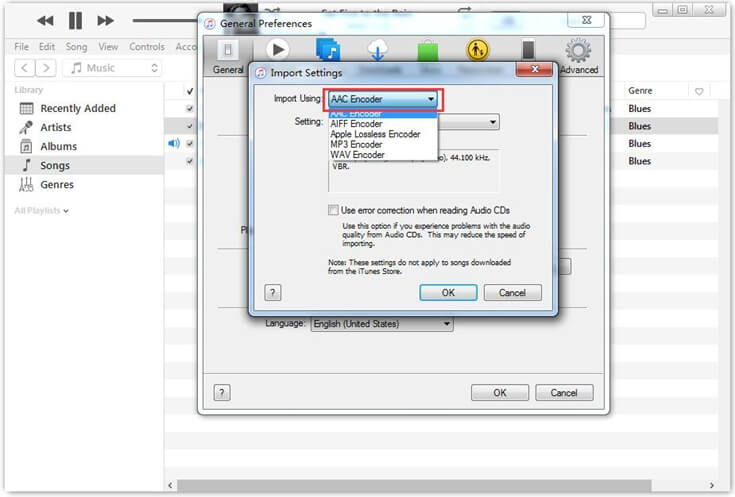
بعد ذلك ، انقر بزر الماوس الأيمن فوق الأغنية ثم اختر إنشاء إصدار جديد. بعد ذلك ، اضغط على إنشاء إصدار AAC. انتظر لفترة قصيرة حتى تظهر النتيجة ، والتي ستظهر بجانب الأغنية الأصلية في مكتبة iTunes الخاصة بك. يمكنك بسهولة التعرف على النسخة المعدلة لأنها ذات طول أقصر مقارنة بالنسخة الأصلية. لاحظ أنه سيتم حفظ النسخة المعدلة في ملف تنسيق ملف M4A، منذ أن حددت زر إنشاء إصدار AAC منذ فترة.

الخطوة رقم 4: تحقق من ضبط المدة عن طريق معاينة الأغنية
لديك أيضًا فرصة للتحقق من الإعدادات التي تم إجراؤها من خلال معاينة المسار المعدل. هذا مفيد للغاية خاصة إذا كنت غير متأكد مما إذا كانت العلامات صحيحة أم لا. من السهل جدًا القيام بذلك عن طريق النقر بزر الماوس الأيمن على الإصدار المحرر ثم النقر فوق إظهار في مستكشف Windows.
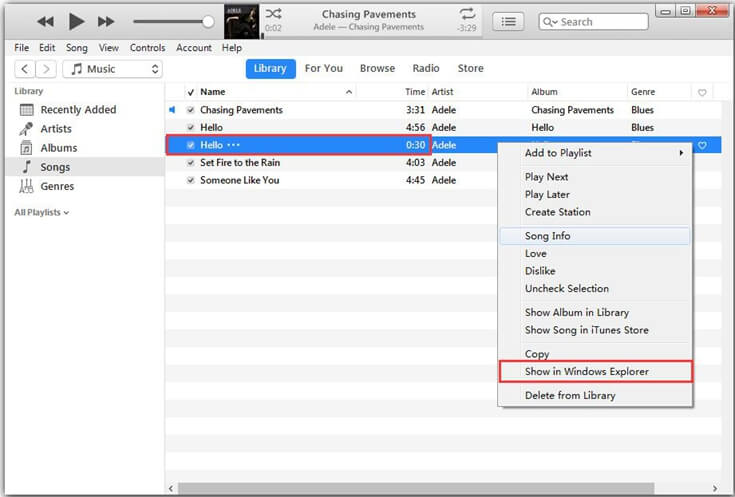
بعد ثوانٍ ، سيتم عرض مجلد iTunes حيث يمكنك رؤية المسار المعدل. انقر بزر الماوس الأيمن فوق عنوان المسار ثم حدد الزر "خصائص". بعد ذلك ، انقر فوق "التفاصيل" ثم تحقق مما إذا كان لديك تشذيب دقيق. بمجرد الانتهاء من التحقق ورؤية أنه صحيح ، فأنت جيد ولكن إذا لم يكن كذلك ، فيمكنك دائمًا المحاولة مرة أخرى باتباع نفس الخطوات المذكورة أعلاه حول كيفية تحرير الأغاني من مكتبة iTunes الخاصة بك.
الجزء 3. أفضل طريقة لقص أغاني iTunes
يعد الإجراء الذي تم نقله أعلاه مفيدًا جدًا خاصةً إذا كنت تستخدم تطبيق iTunes معظم الوقت الذي اعتدت عليه كثيرًا. بصرف النظر عن الطريقة الرسمية التي تمت مشاركتها أعلاه ، هناك طريقة أخرى لكيفية قص أغاني iTunes. يمكن القيام بهذا الإجراء أيضًا باستخدام محول موسيقى احترافي يهدف إلى مساعدتك في تنزيل أي مقطوعات تحبها والقيام بكل ما تريد عليها مثل تقليم بعض الأجزاء.
أفضل محول احترافي يمكنك استخدامه هو محول الموسيقى من AMusicSoft إلى Apple Musicكانت هذه الأداة دائمًا ضمن قائمة أفضل المحولات القادرة على التحرير والتنزيل والتحويل. يمكنك استخدام AMusicSoft لتحويل مسارات iTunes بالإضافة إلى مسارات Apple Music إلى تنسيقات متعددة مدعومة في الكثير من الأجهزة. للاستشهاد بها، يمكنك الاختيار من بين MP3 وFLAC وWAV وAAC وAC3 وM4A.
يمكنك حتى امتلاك الأغاني التي قمت بتحريرها في AMusicSoft حيث يمكنك تنزيلها كملفات محلية على جهاز الكمبيوتر الخاص بك. كل هذا ممكن لأن إزالة iTunes DRM كما تعد هذه الميزة واحدة من إمكانيات برنامج AMusicSoft. وهي أيضًا خيارك الأول لاستخدامها في معالجة تحويل ملفاتك حتى تتمكن من نسخ الموسيقى من iTunes إلى أقراص مضغوطة.
لإضافة المزيد حول AMusicSoft، فإن النتائج التي يمكنك الحصول عليها ستكون بالتأكيد عالية الجودة. لاحظ أيضًا أن العملية لن تستغرق سوى بضع دقائق من خلال سرعتها التي تزيد بمقدار 16 مرة. واجهتها بسيطة للغاية وسهلة الاستخدام، وهو أمر مفيد للغاية خاصة لجميع المبتدئين. إليك كيفية استخدام AMusicSoft Apple Music Converter لتنزيل مسارات iTunes بعد التحويل.
- احصل على تطبيق AMusicSoft Apple Music Converter من الموقع الرسمي لشركة AMusicSoft. عند فتح المتصفح، ابحث عن الموقع ثم انتقل إليه. من هنا، انقر فوق زر التنزيل واستمر في عملية التثبيت.
- بعد فترة ، افتح التطبيق المثبت ثم قم بتحميل جميع المسارات لتحويلها. يمكن القيام بذلك عن طريق تحديد مربع الاختيار الموجود قبل كل عنوان أغنية.

- اختر تنسيق الإخراج الذي ترغب في استخدامه ثم قم بتخصيص مجلد وجهة أيضًا.

- ابدأ عملية التحويل بالنقر فوق الزر "تحويل" وانتظر بضع دقائق حتى تنتهي.

- أخيرًا ، احفظ جميع الأغاني التي قمت بتحويلها واحفظها في المجلد المفضل في مجلدك المحلي.
الجزء 4. الكلمات الأخيرة
بعد المناقشة الطويلة أعلاه حول كيفية قص أغاني iTunes ، يجب أن تعلم الآن أن هذه العملية لن تستغرق سوى دقيقتين للقيام بها. تم شرح جميع الخطوات الكاملة التي قد تستخدمها كدليلك بالتفصيل أعلاه ، لذلك ، كل ما عليك فعله هو قراءتها ومتابعتها بشكل صحيح للحصول على أفضل النتائج. الآن ، إذا كنت ترغب في الحصول على النسخ المحلية من مسارات iTunes و Apple Music ، فيجب عليك استخدام محول الموسيقى من AMusicSoft إلى Apple Music لأنه قادر جدًا على إعطائك أفضل النسخ المحولة.
الناس اقرأ أيضا
- دليل كامل حول كيفية إنشاء نغمات في iTunes مجانًا
- لماذا أغنيتك ليست على iTunes وكيفية إصلاحها
- أسهل طريقة حول كيفية إضافة الموسيقى في GoPro Studio
- الدليل النهائي لاستيراد مكتبة iTunes إلى MediaMonkey
- لماذا تتوقف الموسيقى الخاصة بي عندما أفتح Facebook (شرح)
- أفضل ثلاث طرق للاستمتاع بموسيقى Apple على Firestick
- استمتع بـ Apple TV مع Apple Music عبر الطريقة الأكثر ملاءمة
- كيف تكرر أغنية على Apple Music؟
روبرت فابري هو مدون متحمس، ومهتم بالتكنولوجيا، وربما يمكنه أن يلوثك من خلال مشاركة بعض النصائح. كما أنه شغوف بالموسيقى وكتب لموقع AMusicSoft حول هذه الموضوعات.